
אפילו משהו פשוט כמו כפתור עכבר יכול להיכשל. אם כפתור הלחיצה השמאלית של העכבר שלך נדבק, אינו מגיב בעקביות או בטעות לחיצה כפולה, זה בדרך כלל מעיד על בעיית חומרה בעכבר. עם זאת, זו יכולה להיות בעיה בתוכנה.
זה כנראה בעיית חומרה; הנה כיצד לבדוק
מניסיוננו, מרבית הבעיות באמצעות לחצן העכבר השמאלי של העכבר (או קליק ימני) מצביעות על כשל בחומרה. אם לחצן לחיצה שמאל של העכבר לא עובד, רק לפעמים מגיב, בטעות "נפתח" כשאתה גורר, לוחץ לא נכון או לוחץ פעמיים כשאתה לוחץ פעם אחת, זה סימן טוב למדי שיש משהו לא בסדר בחומרה משמאל- לחץ על כפתור עצמו.
יש דרך קלה ביותר לבדוק אם יש לך בעיית חומרה או בעיית תוכנה: נתק את העכבר מהמחשב הנוכחי שלך, חבר אותו למחשב אחר ובדוק את כפתור הלחיצה השמאלית. אם יש לך עכבר אלחוטי, חבר אותו דונגל RF למחשב אחר או להתאים אותו באמצעות Bluetooth למחשב אחר.
אם הבעיה זהה כאשר העכבר מחובר למחשב אחר, אתה יודע שיש לך בעיית חומרה. אם העכבר עובד בצורה מושלמת במחשב אחר, קיימת בעיה בתצורת התוכנה במחשב הנוכחי שלך.
אתה יכול גם לנסות לחבר עכבר אחר למחשב הנוכחי שלך. האם יש לה את אותה הבעיה? אם לא, ככל הנראה יש בעיית חומרה. אם לשני העכברים יש את אותן בעיות קליק שמאלי מוזרות, בהחלט קיימת בעיה בתוכנה במחשב האישי שלך.
יכולה להיות גם בעיה ביציאת USB במערכת שלך - אם מדובר בעכבר קווי, נסה לחבר את העכבר ליציאת USB אחרת. אם יש לך עכבר אלחוטי עם דונגל USB, העבר את הדונגל ליציאת USB אחרת.
זכור שחלק מהבעיות יכולות להיות נקודתיות או לסירוגין, במיוחד אם החומרה רק מתחילה להיכשל. לחצן העכבר עשוי לעבוד הרבה מאוד זמן ורק להיכשל לפעמים. השתמש בעכבר עם מחשב אחר למשך זמן רב כדי לאשר שהוא פועל כהלכה.
כיצד לתקן כפתור עכבר שבור

בסופו של דבר כל כפתורי העכבר ייכשלו אם תשתמש בהם מספיק. כפתורי עכבר מדורגים למספר לחיצות מסוים. לדוגמא, הגרסה האחרונה של הפופולרית של רייזר עכבר המשחקים של DeathAdder Elite מדורג ב"עד 50 מיליון קליקים ". עכבר זול יותר עשוי להיות מדורג להרבה פחות קליקים. לאחר מכן, המנגנון הפיזי בלחצן העכבר נשחק והוא מפסיק לעבוד כראוי.
אם העכבר שלך עדיין באחריות, אנו ממליצים לך לפנות ליצרן ולנצל אותו. על החברה לתקן את העכבר עבורך - או, סביר יותר להניח, לשלוח לך עכבר חדש.
אם העכבר שלך נמצא מחוץ לאחריות, ובכן, ייתכן שהגיע הזמן לעשות זאת לקנות עכבר חדש . לחלופין, אם אתה מוכן ללכלך את הידיים שלך, אתה יכול לנסות לתקן את זה בעצמך. התהליך המדויק ישתנה בהתאם לדגם העכבר שלך ובדיוק מה שבור. לדוגמה, ל- iFixit יש מדריך כללי ל תיקון כפתורי עכבר . YouTube מלא עצות עבור דגמי עכברים בודדים, כמו מדריך זה מתיחה מחדש של קפיץ בעכבר Logitech Performance MX . הבעיה עשויה להיות פשוטה ממה שנדמה - ייתכן שתצטרך רק לפתוח את העכבר ולנקות אבק שמפריע לה. אנו ממליצים לחפש את שם הדגם של העכבר ו"תקן לחיצה שמאלית "," כפתור תיקון עכבר "או חיפוש דומה למידע מותאם אישית.
כיצד לפתור בעיות תוכנה באמצעות לחיצה שמאלית
אם העכבר שלך עובד בסדר גמור במחשב אחר אבל לא עובד כהלכה על שלך, אז מזל טוב! אתה יכול לתקן את התקלה. אתה רק צריך לברר איזו נושא תוכנה יש לך.
לפני שנתחיל, אם אתה מתקשה לבצע טיפים אלה עקב בעיות של לחיצת עכבר, תוכל להפעיל את מקשי העכבר על ידי לחיצה על Alt Alt + Shift Left + Num Lock. אתה יכול אז שלוט בסמן העכבר ממקלדתך .
ב- Windows אפשר להחליף את כפתורי העכבר השמאלי והימני. אם עשית זאת, נראה כי לחצן העכבר השמאלי שלך לא מתפקד כרגיל - הוא מתפקד כנכון, ואילו הימני פועל כשמאלי. זה מיועד לאנשים שמאליים המשתמשים בעכבר ימני.
ב- Windows 10, עבור אל הגדרות> התקנים> עכבר. בקטע "בחר את הלחצן הראשי שלך", ודא שהאפשרות מוגדרת כ"שמאלית ". ב- Windows 7, עבור אל לוח הבקרה> חומרה וסאונד> עכבר וודא שהאפשרות "החלף לחצנים ראשיים ומשניים" אינה מסומנת.
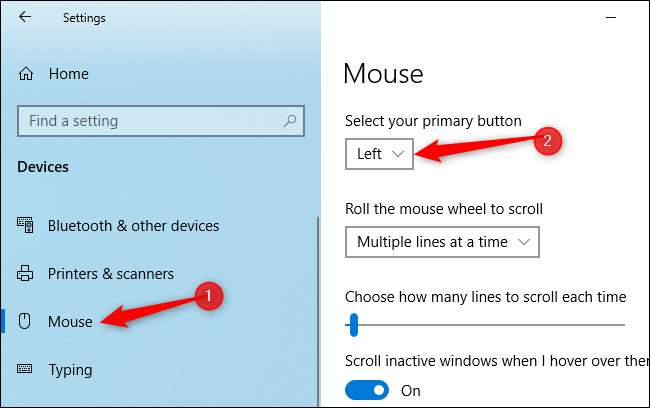
ה תכונת ClickLock יכול גם לגרום לבעיות מוזרות. כשהאפשרות הזו מופעלת, תוכלו ללחוץ לחיצה קצרה על כפתור העכבר ולשחרר אותו. Windows יתייחס ללחצן העכבר כשהוא מוחזק למטה עד שתלחץ שוב. זה יכול לעזור לך להדגיש ולגרור אם אתה מתקשה להחזיק את לחצן העכבר כלפי מטה, אך זו התנהגות מוזרה ומבלבלת אם הגדרה זו איכשהו הופעלה בטעות ואינך מודע לכך.
גם ב- Windows 10 וגם ב- 7, עבור אל לוח הבקרה> חומרה וצליל> עכבר. ודא שהאפשרות "הפעל את ClickLock" אינה מסומנת כאן.

יתכן ובעיית מנהל התקן של חומרה עלולה לגרום לבעיות בזיהוי לחיצות לחצן העכבר. מעולם לא ראינו את הבעיה הזו בטבע, אבל שווה לבדוק. כדי לבדוק זאת, פתח את מנהל התקן . אתה יכול לעשות זאת על ידי לחיצה ימנית על לחצן התחל ב- Windows 10 ובחירה באפשרות "מנהל ההתקנים".
הרחב את הקטע "עכברים ומכשירי הצבעה אחרים", אתר את העכבר שלך, לחץ עליו באמצעות לחצן העכבר הימני ובחר "עדכן מנהל התקן". לחץ על "חפש אוטומטית תוכנת מנהל התקן מעודכנת", ו- Windows ינסה למצוא מנהלי התקנים חדשים התואמים את העכבר.
אם אתה רואה מספר מכשירי עכבר כאן, חזור על התהליך עבור כל אחד מהם.
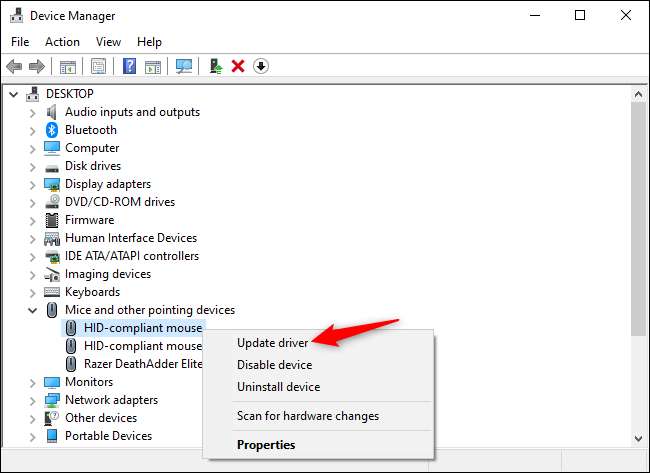
אתרים רבים אחרים מציעים מגוון רחב של טיפים לפתרון בעיות שאנו בספק אם מועילים. כמו תמיד זה רעיון טוב אתחל מחדש את המחשב האישי שלך ולראות אם זה פותר את הבעיה. ובטח, אתה יכול לנסות לבצע אתחול מצב בטוח כדי לראות אם יש בעיית חומרה מוזרה. אבל סריקת קובצי המערכת שלך לאיתור שחיתות כנראה לא יעזור.
בואו נודה בזה: מרבית הבעיות באמצעות לחיצה שמאלית עם עכברים נובעות מכשל בחומרה. אלא אם כן בטעות הפעלת הגדרה מסוימת ב- Windows, הפתרון האמיתי לבעיית לחיצה שמאלית בדרך כלל מחליף (או מתקן) את העכבר עצמו.







